EXCEL图表和图形编辑的基本技巧
- 格式:ppt
- 大小:2.86 MB
- 文档页数:33

[物流文员实用操作]EXCEL表格的操作方法及技巧大全目录一、基本方法 71. 快速选中全部工作表 72. 快速启动EXCEL 73. 快速删除选定区域数据 74. 给单元格重新命名 75. 在EXCEL中选择整个单元格范围 76. 快速移动/复制单元格 87. 快速修改单元格式次序 88. 彻底清除单元格内容 89. 选择单元格 810. 为工作表命名 911. 一次性打开多个工作簿 912. 快速切换工作簿 913. 选定超级链接文本(微软OFFICE技巧大赛获奖作品) 1014. 快速查找 1015. 修改默认文件保存路径 1016. 指定打开的文件夹 1017. 在多个EXCEL工作簿间快速切换 1018. 快速获取帮助 1119. 创建帮助文件的快捷方式 1120. 双击单元格某边移动选定单元格 1121. 双击单元格某边选取单元格区域 1122. 快速选定不连续单元格 1123. 根据条件选择单元格 1124. 复制或移动单元格 1225. 完全删除EXCEL中的单元格 1226. 快速删除空行 1227. 回车键的粘贴功能 1228. 快速关闭多个文件 1229. 选定多个工作表 1230. 对多个工作表快速编辑 1331. 移动和复制工作表 1332. 工作表的删除 1333. 快速选择单元格 1334. 快速选定EXCEL区域(微软OFFICE技巧大赛获奖作品) 1335. 备份工件簿 1436. 自动打开工作簿 1437. 快速浏览长工作簿 1438. 快速删除工作表中的空行 1439. 绘制斜线表头 1440. 绘制斜线单元格 1541. 每次选定同一单元格 1542. 快速查找工作簿 1543. 禁止复制隐藏行或列中的数据 1544. 制作个性单元格 16二、数据输入和编辑技巧 161. 在一个单元格内输入多个值 162. 增加工作簿的页数 163. 奇特的F4键 164. 将格式化文本导入EXCEL 165. 快速换行 176. 巧变文本为数字 177. 在单元格中输入0值 178. 将数字设为文本格式 189. 快速进行单元格之间的切换(微软OFFICE技巧大赛获奖作品) 1810. 在同一单元格内连续输入多个测试值 1811. 输入数字、文字、日期或时间 1812. 快速输入欧元符号 1913. 将单元格区域从公式转换成数值 1914. 快速输入有序文本 1915. 输入有规律数字 1916. 巧妙输入常用数据 1917. 快速输入特殊符号 2018. 快速输入相同文本 2019. 快速给数字加上单位 2020. 巧妙输入位数较多的数字 2121. 将WPS/WORD表格转换为EXCEL工作表 2122. 取消单元格链接 2123. 快速输入拼音 2124. 插入“√” 2125. 按小数点对齐 2226. 对不同类型的单元格定义不同的输入法 2227. 在EXCEL中快速插入WORD表格 2228. 设置单元格字体 2229. 在一个单元格中显示多行文字 2330. 将网页上的数据引入到EXCEL表格 2331. 取消超级链接 2332. 编辑单元格内容 2333. 设置单元格边框 2334. 设置单元格文本对齐方式 2435. 输入公式 2436. 输入人名时使用“分散对齐”(微软OFFICE技巧大赛获奖作品) 2437. 隐藏单元格中的所有值(微软OFFICE技巧大赛获奖作品) 2438. 恢复隐藏列 2439. 快速隐藏/显示选中单元格所在行和列(微软OFFICE技巧大赛获奖作品) 2440. 彻底隐藏单元格 2541. 用下拉列表快速输入数据 2542. 快速输入自定义短语 2543. 设置单元格背景色 2544. 快速在多个单元格中输入相同公式 2645. 同时在多个单元格中输入相同内容 2646. 快速输入日期和时间 2647. 将复制的单元格安全地插入到现有单元格之间 2648. 在EXCEL中不丢掉列标题的显示 2649. 查看与日期等效的序列数的值 2750. 快速复制单元格内容 2751. 使用自定义序列排序(微软OFFICE技巧大赛获奖作品) 2752. 快速格式化EXCEL单元格 2753. 固定显示某列 2754. 在EXCEL中快速编辑单元格 2755. 使用自动填充快速复制公式和格式 2856. 为单元格添加批注 2857. 数据自动输入 2858. 在EXCEL中快速计算一个人的年龄 2859. 快速修改单元格次序 2960. 将网页上的数据引入到EXCEL表格中 29三、图形和图表编辑技巧 291. 在网上发布EXCEL生成的图形 292. 创建图表连接符 303. 将EXCEL单元格转换成图片形式插入到WORD中 304. 将WORD内容以图片形式插入到EXCEL表格中 305. 将WORD中的内容作为图片链接插入EXCEL表格中 306. 在独立的窗口中处理内嵌式图表 317. 在图表中显示隐藏数据 318. 在图表中增加文本框 319. 建立文本与图表文本框的链接 3110. 给图表增加新数据系列 3111. 快速修改图表元素的格式 3212. 创建复合图表 3213. 对度量不同的数据系列使用不同坐标轴 3214. 将自己满意的图表设置为自定义图表类型 3215. 复制自定义图表类型 3316. 旋转三维图表 3317. 拖动图表数据点改变工作表中的数值 3318. 把图片合并进你的图表 3319. 用图形美化工作表 3420. 让文本框与工作表网格线合二为一 3421. 快速创建默认图表 3422. 快速创建内嵌式图表 3523. 改变默认图表类型 3524. 快速转换内嵌式图表与新工作表图表 3525. 利用图表工具栏快速设置图表 3526. 快速选取图表元素 3627. 通过一次按键创建一个EXCEL图表 3628. 绘制平直直线 36四、函数和公式编辑技巧 361. 巧用IF函数清除EXCEL工作表中的0 362. 批量求和 373. 对相邻单元格的数据求和 374. 对不相邻单元格的数据求和 375. 利用公式来设置加权平均 386. 自动求和 387. 用记事本编辑公式 388. 防止编辑栏显示公式 389. 解决SUM函数参数中的数量限制 3910. 在绝对与相对单元引用之间切换 3911. 快速查看所有工作表公式 3912. 实现条件显示 39五、数据分析和管理技巧 401. 管理加载宏 402. 在工作表之间使用超级连接 403. 快速链接网上的数据 404. 跨表操作数据 405. 查看EXCEL中相距较远的两列数据 416. 如何消除缩位后的计算误差(微软OFFICE技巧大赛获奖作品) 417. 利用选择性粘贴命令完成一些特殊的计算 418. WEB查询 419. 在EXCEL中进行快速计算 4210. 自动筛选前10个 4211. 同时进行多个单元格的运算(微软OFFICE技巧大赛获奖作品) 4212. 让EXCEL出现错误数据提示 4313. 用“超级连接”快速跳转到其它文件 43六、设置技巧 431. 定制菜单命令 432. 设置菜单分隔线 433. 备份自定义工具栏 444. 共享自定义工具栏 445. 使用单文档界面快速切换工作簿 446. 自定义工具栏按钮 44一、基本方法1. 快速选中全部工作表右键单击工作窗口下面的工作表标签,在弹出的菜单中选择“选定全部工作表”命令即可()。

Excel表格的基本操作教程免费下载篇一:excel表格的免费教程,包含所有基本操作与技巧excel表格的基本操作――163种技巧目录一、基本方法71.快速选上全部工作表72.快速启动excel73.快速删掉选取区域数据74.给单元格重新命名75.在excel中挑选整个单元格范围76.快速移动/复制单元格87.快速修正单元格式次序88.彻底清除单元格内容89.挑选单元格810.为工作表命名811.一次性关上多个工作簿912.快速切换工作簿913.选取超级链接文本(谷歌office技巧大赛获奖作品)14.快速查找1015.修正预设文件留存路径1016.指定打开的文件夹1017.在多个excel工作簿间快速转换1018.快速获取帮助1119.建立帮助文件的快捷方式1120.双击单元格某边移动选定单元格1121.双击单元格某边挑选出单元格区域1122.快速选定不连续单元格1123.根据条件挑选单元格1124.复制或移动单元格1225.全然删掉excel中的单元格121026.快速删除空行1227.回车键的粘贴功能1228.快速关闭多个文件1229.选取多个工作表1330.对多个工作表快速编辑1331.移动和激活工作表1332.工作表的删除1333.快速挑选单元格1334.快速选定excel区域(微软office技巧大赛获奖作品)1335.备份工件簿1436.自动打开工作簿1437.快速下载短工作簿1438.快速删除工作表中的空行1439.绘制斜线字段1440.绘制斜线单元格1541.每次选取同一单元格1542.快速查找工作簿1543.严禁激活暗藏行及或列于中的数据1544.制作个性单元格16二、数据输出和编辑技巧161.在一个单元格内输入多个值162.减少工作簿的页数163.奇特的f4键164.将格式化文本引入excel175.快速换行176.巧变文本为数字177.在单元格中输入0值178.将数字设立为文本格式189.快速进行单元格之间的切换(微软office技巧大赛获奖作品)1810.在同一单元格内已连续输出多个测试值11.输入数字、文字、日期或时间1812.快速输出欧元符号19191813.将单元格区域从公式转换成数值14.快速输出有序文本15.输入有规律数字1916.精妙输出常用数据17.快速输入特殊符号18.快速输出相同文本2020201919.快速给数字加上单位2020.精妙输出位数较多的数字2121.将wps/word表格转换为excel工作表2122.中止单元格链接2123.快速输入拼音24.填入“√”2225.按小数点对齐222126.对相同类型的单元格定义相同的输入法2227.在excel中快速插入word表格2228.设置单元格字体2329.在一个单元格中显示多行文字2330.将网页上的数据导入至excel表格2331.取消超级链接2332.编辑单元格内容2333.设置单元格边框2334.设置单元格文本对齐方式2435.输入公式242436.输出人名时采用“集中对齐”(谷歌office技巧大赛获奖作品)37.隐藏单元格中的所有值(微软office技巧大赛获奖作品)2438.恢复正常暗藏列2439.快速隐藏/显示选中单元格所在行和列(微软office技巧大赛获奖作品)2540.全盘暗藏单元格2541.用下拉列表快速输入数据2542.快速输出自定义短语2543.设置单元格背景色2644.快速在多个单元格中输出相同公式2645.同时在多个单元格中输入相同内容2646.快速输出日期和时间2647.将复制的单元格安全地插入到现有单元格之间2648.在excel中不失掉列于标题的表明2749.查看与日期等效的序列数的值2750.快速激活单元格内容2751.使用自定义序列排序(微软office技巧大赛获奖作品)52.快速格式化excel单元格2753.固定显示某列2754.在excel中快速编辑单元格2855.使用自动填充快速复制公式和格式2856.为单元格嵌入注释2857.数据自动输入2858.在excel中快速排序一个人的年龄2959.快速修改单元格次序2960.将网页上的数据导入至excel表格中29三、图形和图表编辑技巧291.在网上公布excel分解成的图形292.创建图表连接符303.将excel单元格转换成图片形式填入至word中304.将word内容以图片形式插入到excel表格中315.将word中的内容做为图片链接填入excel表格中316.在独立的窗口中处理内嵌式图表317.在图表中表明暗藏数据31278.9.在图表中减少文本框31创建文本与图表文本框的链接32 3210.给图表增加新数据系列11.快速修正图表元素的格式3212.创建复合图表3213.对度量相同的数据系列采用相同坐标轴3314.将自己满意的图表设置为自定义图表类型15.激活自定义图表类型3316.旋转三维图表3317.拖曳图表数据点发生改变工作表中的数值3418.把图片合并进你的图表3419.用图形美化工作表3420.让文本框与工作表网格线合二为一3521.快速建立预设图表3522.快速创建内嵌式图表3523.发生改变预设图表类型3524.快速转换内嵌式图表与新工作表图表3525.利用图表工具栏快速设置图表3626.快速选取图表元素3627.通过一次按键建立一个excel图表3628.绘制平直直线36函数和公式编辑技巧371.巧用if函数清除excel工作表中的0372.批量议和373.对相邻单元格的数据求和374.对不能相连单元格的数据议和385.利用公式来设置加权平均386.自动议和387.用记事本编辑公式3933四、篇二:excel2021电子表格基本操作教程实验六excel2021电子表格基本操作实验目的1.掌握工作表中数据的输入。
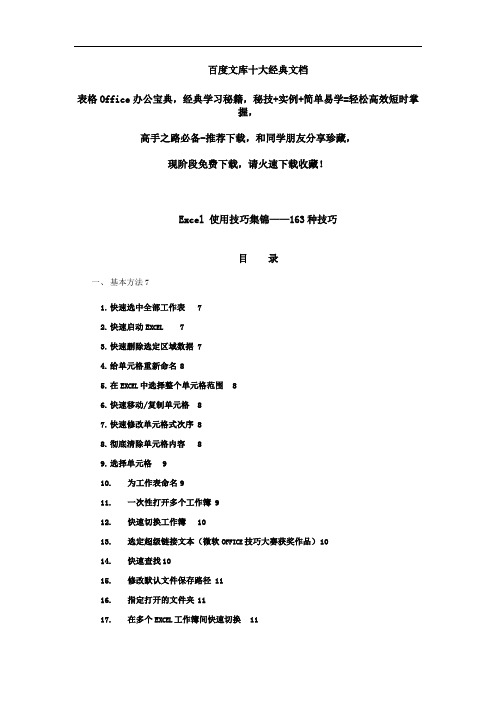
百度文库十大经典文档表格Office办公宝典,经典学习秘籍,秘技+实例+简单易学=轻松高效短时掌握,高手之路必备-推荐下载,和同学朋友分享珍藏,现阶段免费下载,请火速下载收藏!Excel 使用技巧集锦——163种技巧目录一、基本方法71.快速选中全部工作表72.快速启动E XCEL73.快速删除选定区域数据 74.给单元格重新命名85.在E XCEL中选择整个单元格范围86.快速移动/复制单元格87.快速修改单元格式次序 88.彻底清除单元格内容89.选择单元格910.为工作表命名911.一次性打开多个工作簿 912.快速切换工作簿1013.选定超级链接文本(微软O FFICE技巧大赛获奖作品)1014.快速查找1015.修改默认文件保存路径 1116.指定打开的文件夹1117.在多个E XCEL工作簿间快速切换1118.快速获取帮助1119.创建帮助文件的快捷方式1120.双击单元格某边移动选定单元格1221.双击单元格某边选取单元格区域1222.快速选定不连续单元格 1223.根据条件选择单元格1224.复制或移动单元格1225.完全删除E XCEL中的单元格1326.快速删除空行1327.回车键的粘贴功能1328.快速关闭多个文件1329.选定多个工作表1330.对多个工作表快速编辑 1431.移动和复制工作表1432.工作表的删除1433.快速选择单元格1434.快速选定E XCEL区域(微软O FFICE技巧大赛获奖作品)1535.备份工件簿1536.自动打开工作簿1537.快速浏览长工作簿1538.快速删除工作表中的空行1539.绘制斜线表头1640.绘制斜线单元格1641.每次选定同一单元格1642.快速查找工作簿1743.禁止复制隐藏行或列中的数据1744.制作个性单元格17二、数据输入和编辑技巧181.在一个单元格内输入多个值 182.增加工作簿的页数183.奇特的F4键184.将格式化文本导入E XCEL185.快速换行196.巧变文本为数字197.在单元格中输入0值198.将数字设为文本格式199.快速进行单元格之间的切换(微软O FFICE技巧大赛获奖作品)2010.在同一单元格内连续输入多个测试值2011.输入数字、文字、日期或时间2012.快速输入欧元符号2113.将单元格区域从公式转换成数值2114.快速输入有序文本2115.输入有规律数字2116.巧妙输入常用数据2217.快速输入特殊符号2218.快速输入相同文本2219.快速给数字加上单位2320.巧妙输入位数较多的数字2321.将WPS/W ORD表格转换为E XCEL工作表2322.取消单元格链接2423.快速输入拼音2424.插入“√”2425.按小数点对齐2426.对不同类型的单元格定义不同的输入法2427.在E XCEL中快速插入W ORD表格2528.设置单元格字体2529.在一个单元格中显示多行文字2530.将网页上的数据引入到E XCEL表格2531.取消超级链接2632.编辑单元格内容2633.设置单元格边框2634.设置单元格文本对齐方式2635.输入公式2636.输入人名时使用“分散对齐”(微软O FFICE技巧大赛获奖作品)2737.隐藏单元格中的所有值(微软O FFICE技巧大赛获奖作品)2738.恢复隐藏列2739.快速隐藏/显示选中单元格所在行和列(微软O FFICE技巧大赛获奖作品)2740.彻底隐藏单元格2841.用下拉列表快速输入数据2842.快速输入自定义短语2843.设置单元格背景色2944.快速在多个单元格中输入相同公式2945.同时在多个单元格中输入相同内容2946.快速输入日期和时间2947.将复制的单元格安全地插入到现有单元格之间2948.在E XCEL中不丢掉列标题的显示3049.查看与日期等效的序列数的值3050.快速复制单元格内容3051.使用自定义序列排序(微软O FFICE技巧大赛获奖作品)3052.快速格式化E XCEL单元格3053.固定显示某列3154.在E XCEL中快速编辑单元格3155.使用自动填充快速复制公式和格式3156.为单元格添加批注3157.数据自动输入3258.在E XCEL中快速计算一个人的年龄3259.快速修改单元格次序3260.将网页上的数据引入到E XCEL表格中331.在网上发布E XCEL生成的图形332.创建图表连接符333.将E XCEL单元格转换成图片形式插入到W ORD中344.将W ORD内容以图片形式插入到E XCEL表格中345.将W ORD中的内容作为图片链接插入E XCEL表格中346.在独立的窗口中处理内嵌式图表357.在图表中显示隐藏数据 358.在图表中增加文本框359.建立文本与图表文本框的链接3510.给图表增加新数据系列 3511.快速修改图表元素的格式3612.创建复合图表3613.对度量不同的数据系列使用不同坐标轴3614.将自己满意的图表设置为自定义图表类型3715.复制自定义图表类型3716.旋转三维图表3717.拖动图表数据点改变工作表中的数值3818.把图片合并进你的图表 3819.用图形美化工作表3820.让文本框与工作表网格线合二为一3921.快速创建默认图表3922.快速创建内嵌式图表3923.改变默认图表类型3924.快速转换内嵌式图表与新工作表图表4025.利用图表工具栏快速设置图表4026.快速选取图表元素4027.通过一次按键创建一个E XCEL图表4128.绘制平直直线411.巧用IF函数清除E XCEL工作表中的0 412.批量求和423.对相邻单元格的数据求和424.对不相邻单元格的数据求和 425.利用公式来设置加权平均436.自动求和437.用记事本编辑公式438.防止编辑栏显示公式439.解决SUM函数参数中的数量限制4410.在绝对与相对单元引用之间切换4411.快速查看所有工作表公式4412.实现条件显示44五、数据分析和管理技巧451.管理加载宏452.在工作表之间使用超级连接 453.快速链接网上的数据464.跨表操作数据465.查看E XCEL中相距较远的两列数据466.如何消除缩位后的计算误差(微软O FFICE技巧大赛获奖作品)477.利用选择性粘贴命令完成一些特殊的计算478.W EB查询479.在E XCEL中进行快速计算4810.自动筛选前10个4811.同时进行多个单元格的运算(微软O FFICE技巧大赛获奖作品)4812.让E XCEL出现错误数据提示4813.用“超级连接”快速跳转到其它文件49六、设置技巧491.定制菜单命令492.设置菜单分隔线503.备份自定义工具栏504.共享自定义工具栏505.使用单文档界面快速切换工作簿506.自定义工具栏按钮50一、基本方法1.快速选中全部工作表右键单击工作窗口下面的工作表标签,在弹出的菜单中选择“选定全部工作表”命令即可()。

Excel如何进行图表编辑和图表曲线的修改Excel是一款广泛应用于数据处理和分析的软件工具,它提供了丰富的图表功能,使得数据展示更加直观、易懂。
在使用Excel绘制图表时,用户可以通过对图表各项属性进行修改和编辑,来达到更好的数据展示效果。
本文将分别介绍图表编辑和图表曲线的修改技巧,以帮助用户更好地利用Excel进行数据图表制作和分析。
一、图表编辑Excel提供了多种默认图表类型,如柱形图、折线图、饼图等,用户可以根据需求自由选择,同时也可以对图表进行样式、数据系列、颜色等方面的修改。
图表编辑是Excel绘制图表的重要组成部分,下面将从以下四个方面介绍图表编辑技巧。
1.修改图表类型Excel默认提供多种图表类型,但有时用户可能需要更改图表类型以更好地展示数据。
Excel中修改图表类型非常方便,打开要修改的图表,然后选择’图表工具‘中的’设计‘标签,在‘类型’中选择需要的图表类型即可。
2.修改图表样式Excel提供多种默认样式,用户可以选择一款适用于自己数据的样式,同时也可以自定义完成。
打开要修改的图表,选择’图表工具‘中的’设计‘标签,在‘样式’选择需要的样式即可,同时也可以调整样式的色彩、形状等属性以达到自己喜欢的风格。
3.修改数据系列Excel可以在同一图表上绘制多个数据系列,用户可以在图表中增加或删除数据系列,同时可以区分不同数据系列之间的颜色、形状等,以完成更好的数据展示。
打开要修改的图表,选择’格式‘中的‘数据系列’,对数据系列进行添加、删除、更改属性等操作。
4.修改图表属性打开要修改的图表,选择’图表工具‘中的‘设计‘,进入编辑状态后,可以通过属性对图表进行进一步的修改,如添加图表标题、改变坐标轴的标题、单位、范围等等。
二、图表曲线的修改Excel中图表曲线是完成数据分析和展示的关键,合理的曲线应当能够突出数据的关键特征,准确的反映数据的演化过程。
下面将从以下几个方面介绍图表曲线的修改技巧。

学习使用Excel进行数据可视化和图表制作的基本步骤第一章:Excel数据可视化的重要性及基本概念介绍数据可视化是将冗余的数据通过图表、图形等方式呈现出来,使得数据更加直观、易于理解和分析的过程。
在现代信息时代,数据呈爆炸性增长,如何将大量的数据从琐碎的数字中提取出有效信息成为了一项重要任务。
Excel作为一款强大的电子表格软件,具备丰富的数据处理和图表制作功能,成为了数据可视化的首选工具。
第二章:数据可视化前的数据准备与清洗在进行数据可视化之前,必须首先确保数据的完整性和准确性。
数据准备与清洗是数据可视化的首要步骤。
具体步骤包括:1. 数据导入:将需要进行可视化的数据导入Excel中,可以是从外部数据源导入,也可以是手动输入。
2. 数据清洗:对数据进行排序、筛选、去重、格式化等操作,确保数据的一致性和准确性。
3. 数据透视表:使用Excel的数据透视表功能,提取并展示数据的关键指标和结构,为后续的图表制作做准备。
第三章:Excel图表的选择与制作Excel提供了多种图表类型供用户选择,根据数据的特点和分析需求,选择适合的图表类型非常重要。
常见的图表类型包括:1. 柱状图:适用于比较各个数据项之间的差异。
2. 折线图:适用于观察数据的趋势变化。
3. 饼图:适用于显示不同数据项的占比关系。
4. 散点图:适用于显示两个变量之间的相关性。
5. 条形图:适用于比较多个类别数据之间的差异。
根据选择好的图表类型,可以通过Excel提供的图表制作向导,快速生成图表,并针对所需展示的内容进行样式、颜色、标签、刻度等方面的个性化设置。
第四章:Excel图表的布局与排版图表的布局与排版决定了图表的整体效果和可读性。
在Excel中可以通过以下方式进行布局和排版的调整:1. 图表放置:通过拖拽方式将图表放置在合适的位置,方便与其他相关数据进行对比和分析。
2. 标题设置:添加图表标题,准确描述图表的主题,提高读者的理解度。

Excel表格学习教程(精心整理)本人最近需要用的excel,所以就查到了一些觉得比较好的文章,稍加整理。
整理的过程中才发现excel竟是如此强大,以前知道、用到的竟真的只是皮毛,可以说认真学会了这款办公软件,对你的帮助真的很大,绝对能让你的工作事半功倍!特记之!———题记本人共收集了网上广为流传的excel18个学习资料,去伪存真,整理在一起,希望看到的朋友批评指正!另外根据特殊人的需求编辑了另一篇比较高级的《Excel表格的35招必学秘技》放在本文最后,有兴趣研究excel的可以看看。
也许你已经在Excel中完成过上百张财务报表,也许你已利用Excel函数实现过上千次的复杂运算,也许你认为Excel也不过如此,甚至了无新意。
但我们平日里无数次重复的得心应手的使用方法只不过是Excel全部技巧的百分之一。
本专题从Excel中的一些鲜为人知的技巧入手,领略一下关于Excel的别样风情。
目录一、基本方法1. 快速选中全部工作表2. 快速启动EXCEL3. 快速删除选定区域数据4. 给单元格重新命名75. 在EXCEL中选择整个单元格范围6. 快速移动/复制单元格7. 快速修改单元格式次序8. 彻底清除单元格内容9. 选择单元格10. 为工作表命名11. 一次性打开多个工作簿12. 快速切换工作簿13. 选定超级链接文本(微软OFFICE技巧大赛获奖作品)14. 快速查找15. 修改默认文件保存路径16. 指定打开的文件夹17. 在多个EXCEL工作簿间快速切换18. 快速获取帮助19. 创建帮助文件的快捷方式20. 双击单元格某边移动选定单元格21. 双击单元格某边选取单元格区域22. 快速选定不连续单元格23. 根据条件选择单元格24. 复制或移动单元格25. 完全删除EXCEL中的单元格26. 快速删除空行27. 回车键的粘贴功能28. 快速关闭多个文件29. 选定多个工作表30. 对多个工作表快速编辑31. 移动和复制工作表32. 工作表的删除33. 快速选择单元格34. 快速选定EXCEL区域(微软OFFICE技巧大赛获奖作品)35. 备份工件簿36. 自动打开工作簿37. 快速浏览长工作簿38. 快速删除工作表中的空行39. 绘制斜线表头40. 绘制斜线单元格41. 每次选定同一单元格42. 快速查找工作簿43. 禁止复制隐藏行或列中的数据44. 制作个性单元格二、数据输入和编辑技巧1. 在一个单元格内输入多个值2. 增加工作簿的页数3. 奇特的F4键4. 将格式化文本导入EXCEL5. 快速换行6. 巧变文本为数字7. 在单元格中输入0值8. 将数字设为文本格式9. 快速进行单元格之间的切换(微软OFFICE技巧大赛获奖作品)10. 在同一单元格内连续输入多个测试值. 输入数字、文字、日期或时间12. 快速输入欧元符号13. 将单元格区域从公式转换成数值14. 快速输入有序文本15. 输入有规律数字16. 巧妙输入常用数据17. 快速输入特殊符号18. 快速输入相同文本19. 快速给数字加上单位20. 巧妙输入位数较多的数字21. 将WPS/WORD表格转换为EXCEL工作表22. 取消单元格链接23. 快速输入拼音24. 插入“√”25. 按小数点对齐26. 对不同类型的单元格定义不同的输入法27. 在EXCEL中快速插入WORD表格28. 设置单元格字体29. 在一个单元格中显示多行文字30. 将网页上的数据引入到EXCEL表格31. 取消超级链接32. 编辑单元格内容33. 设置单元格边框34. 设置单元格文本对齐方式35. 输入公式36. 输入人名时使用“分散对齐”(微软OFFICE技巧大赛获奖作品)37. 隐藏单元格中的所有值(微软OFFICE技巧大赛获奖作品)38. 恢复隐藏列39. 快速隐藏/显示选中单元格所在行和列(微软OFFICE技巧大赛获奖作品)2440. 彻底隐藏单元格41. 用下拉列表快速输入数据42. 快速输入自定义短语43. 设置单元格背景色44. 快速在多个单元格中输入相同公式45. 同时在多个单元格中输入相同内容46. 快速输入日期和时间47. 将复制的单元格安全地插入到现有单元格之间48. 在EXCEL中不丢掉列标题的显示49. 查看与日期等效的序列数的值50. 快速复制单元格内容51. 使用自定义序列排序(微软OFFICE技巧大赛获奖作品)52. 快速格式化EXCEL单元格53. 固定显示某列54. 在EXCEL中快速编辑单元格55. 使用自动填充快速复制公式和格式56. 为单元格添加批注57. 数据自动输入58. 在EXCEL中快速计算一个人的年龄59. 快速修改单元格次序60. 将网页上的数据引入到EXCEL表格中三、图形和图表编辑技巧1. 在网上发布EXCEL生成的图形2. 创建图表连接符3. 将EXCEL单元格转换成图片形式插入到WORD中4. 将WORD内容以图片形式插入到EXCEL表格中5. 将WORD中的内容作为图片链接插入EXCEL表格中6. 在独立的窗口中处理内嵌式图表7. 在图表中显示隐藏数据8. 在图表中增加文本框9. 建立文本与图表文本框的链接10. 给图表增加新数据系列. 快速修改图表元素的格式12. 创建复合图表13. 对度量不同的数据系列使用不同坐标轴14. 将自己满意的图表设置为自定义图表类型15. 复制自定义图表类型16. 旋转三维图表17. 拖动图表数据点改变工作表中的数值18. 把图片合并进你的图表19. 用图形美化工作表20. 让文本框与工作表网格线合二为一21. 快速创建默认图表22. 快速创建内嵌式图表23. 改变默认图表类型24. 快速转换内嵌式图表与新工作表图表25. 利用图表工具栏快速设置图表26. 快速选取图表元素27. 通过一次按键创建一个EXCEL图表28. 绘制平直直线四、函数和公式编辑技巧1. 巧用IF函数清除EXCEL工作表中的02. 批量求和3. 对相邻单元格的数据求和4. 对不相邻单元格的数据求和5. 利用公式来设置加权平均6. 自动求和7. 用记事本编辑公式8. 防止编辑栏显示公式9. 解决SUM函数参数中的数量限制10. 在绝对与相对单元引用之间切换. 快速查看所有工作表公式12. 实现条件显示五、数据分析和管理技巧1. 管理加载宏2. 在工作表之间使用超级连接3. 快速链接网上的数据4. 跨表操作数据5. 查看EXCEL中相距较远的两列数据6. 如何消除缩位后的计算误差(微软OFFICE技巧大赛获奖作品)7. 利用选择性粘贴命令完成一些特殊的计算8. WEB查询9. 在EXCEL中进行快速计算10. 自动筛选前10个. 同时进行多个单元格的运算(微软OFFICE技巧大赛获奖作品)12. 让EXCEL出现错误数据提示13. 用“超级连接”快速跳转到其它文件六、设置技巧1. 定制菜单命令2. 设置菜单分隔线3. 备份自定义工具栏4. 共享自定义工具栏5. 使用单文档界面快速切换工作簿6. 自定义工具栏按钮一、基本方法1. 快速选中全部工作表右键单击工作窗口下面的工作表标签,在弹出的菜单中选择“选定全部工作表”命令即可()。
Excel电子表格使用技巧第一章:Excel基础操作技巧Excel电子表格是一款强大的数据处理工具,熟练掌握Excel的基础操作技巧对于高效地处理数据至关重要。
1.1 单元格操作在Excel中,单元格是最基本的数据存储单元。
要选中一个单元格,可以直接点击即可。
同时,按住Ctrl键可以选择多个单元格,方便进行批量操作。
另外,通过鼠标拖选可以选择一个区域的单元格。
1.2 值的输入与编辑要输入数据或编辑已有的数据,只需要直接在选中的单元格中输入即可。
若需要编辑已有的单元格,只需将光标放在相应单元格上并双击即可。
此外,按下F2键也可以快速进入编辑模式。
1.3 剪贴板的使用剪贴板可以帮助我们方便地复制、剪切和粘贴数据。
选中一个或多个单元格后,使用Ctrl+C可复制,Ctrl+X可剪切,Ctrl+V可粘贴。
另外,点击剪贴板旁的下拉箭头,还可以进行更多粘贴选项的设置。
第二章:数据处理技巧Excel有很多强大的数据处理函数和工具,掌握相关技巧可以方便地对数据进行统计、筛选和排序。
2.1 数据排序要对数据进行排序,首先选中要排序的数据区域,然后点击“数据”标签页中的“排序”按钮。
在弹出的对话框中,选择要排序的字段、排序方式和排序顺序,点击确认即可完成排序。
2.2 数据筛选通过数据筛选,我们可以根据某些条件快速地筛选出符合要求的数据。
选中数据区域后,点击“数据”标签页中的“筛选”按钮,然后在列标题的下拉菜单中选择所需条件,即可实现数据的筛选。
2.3 数据统计Excel提供了多种常用的数据统计函数和工具,如求和、平均值、最大值、最小值等。
这些函数可以方便地对大量数据进行统计分析。
在选中的单元格中输入函数名称,然后按下“=”键,再输入相应的参数,最后按下回车键即可得到计算结果。
第三章:图表制作技巧图表是Excel中展示数据的重要方式,通过合适的图表可以更直观地呈现数据的关系和趋势。
3.1 创建图表要创建图表,首先需要选中要作图的数据区域。
计算机一级《Excel表格的基本操作》图形和图表编辑技巧计算机一级《Excel表格的基本操作》图形和图表编辑技巧Microsoft Excel是微软公司的办公软件Microsoft office的组件之一,是由Microsoft为Windows和Apple Macintosh操作系统的电脑而编写和运行的一款试算表软件。
以下是为大家分享的计算机一级《Excel表格的基本操作》图形和图表编辑技巧,供大家参考借鉴,欢迎浏览!1、在网上发布Excel生成的图形Excel的重要功能之一就是能快速方便地将工作表数据生成柱状、圆饼、折线等分析图形。
要想在Web发布这类以及用于报表装饰示意类图形,首先单击“工具→选项”命令,在“常规”中选择“Web选项”,选择是否采用便携网络图形格式(PNG)存储文件,以加快下载速度和减少磁存储空间,但要注意这一格式图形文件将要求浏览器支持,并非对所有浏览器都合适。
如果未选择PNG图形格式,Excel会自动选择并转换为GIF、JPG格式文件,并创建名为“文件名files”的子文件夹来保存转换过的图形。
例如,如果文件名为“dog.htm”,则Excel将创建名为“dog/files”的子文件夹。
Excel也会支持文件指定文件名,例如“image01.jpg”和“image02.jpg等。
若在Web发布时选中图表的“选择交互”选项框,则生成的Web页面将保留Excel的图形与表格数据互动的功能,即页面中显示数据表格和对应分析图形,用户如果改变表格中的.数据,则对应图形随之发生改变。
但要注意的是,这一交互并不能刷新存放在服务器端的数据表数据,如果你需要刷新或修改服务器端的数据,则须利用VB等编制脚本程序。
2、创建图表连接符当你绘制了一些基本图表以后,经常需要用直线、虚线和箭头来连接它们,并说明图表中的关系。
Excel2002提供了真正的图表连接符,这些线条在基本形状的预设位置保持连接,当你移动基本形状时,连接符与它们一起移动,而不需要你手工绘制它们。
Excel 2013使用技巧技巧一:快速填充以前对数据进行提取、变换等二次加工时,需要使用公式或宏。
现在,我们只需用最简单的方法进行录入,Excel就能识别数据模式和规律,智能地提取或合并数据,快速完成填充。
操作步骤:1.例如,要提取混合数据中的姓名,在第一行输入【孙林】,按【回车】键。
2.在第二行输入【刘】,下面各行的数据就已提取出来了,再按【回车】键,完成快速填充。
技巧二:推荐的数据透视表推荐的数据透视表功能,可为数据找到最佳汇总方式。
您能从不同角度快速查看数据汇总结果,从而选择最佳方案。
操作步骤:1.单击【插入】-【推荐的数据透视表】。
在弹出窗口中,选定需要的透视表,单击【确定】。
2.结果如图所示。
您可以在右侧继续选择需要分析的字段。
技巧三:推荐的图表推荐的图表功能可以自动根据数据模式为您推荐最合适的图表,快速查看数据在不同图表中的表现,选择最佳洞察方案。
操作步骤:1.单击【插入】-【推荐的图表】。
2.选定需要的图表,单击【确定】,完成图表。
技巧四:图表格式控制Excel 2013能够让您快速而简便地调整图表格式,通过新的交互式界面更改标题、布局和其他图表元素。
操作步骤:1.选定需要调整的图表,单击图表右侧的【图表元素】图标,可以修改图表元素。
2.单击图表右侧的【图表样式】图标,可以修改图表的样式或颜色。
3.单击图表右侧的【图表筛选器】图标,可以选择显示在图表中的数值或名称。
技巧五:图表数据标注在图表中可以加入新的数据标注,在图表中突出重要数据。
操作步骤:1.如下图,单击【图表元素】-【数据标签】-【数据标注】。
2.右键单击数据框,单击【设置数据标签格式】。
3.在任务窗格中,可调整数据标注的参数。
技巧六:图表动画当您调整或增加新的数据时,Excel图表可以动画显示变化的过程,您能在图表中看到由此产生的每一处变化,更好地理解数据的动向。
操作步骤:1.选中需要修改的数据,如图。
2.把【上海】的数据改成【177】之后,图表中对应的数据条马上显示动态增长过程,结果如下。
Excel2003使用技巧大全1第1节:基本操作技巧第2节:数据输入和编辑技巧第3节:图形和图表编辑技巧第4节:函数和公式编辑技巧第5节:数据分析和管理技巧第6节:设置技巧第7节:打印技巧第8节:数据安全和保护技巧第9节:样式和模板技巧第10节:工作表编辑技巧第1节:基本操作技巧2.1.1快速选择Excel工作表在Excel中,要在一个有很多个工作表的工作簿中快速地选择某一个工作表,只需将鼠标指针移到工作簿左下角的工作表滚动轴(SheetTabs),然后点击右键,在快捷菜单中选择你想要的工作表即可。
2.1.2快速选中全部工作表右键单击工作窗口下面的工作表标签,在弹出的菜单中选择“选定全部工作表”命令即可。
2.1.3快速启动Excel如果想在启动系统自动运行Excel,可以这样操作:1.双击“我的电脑”图标,进入Windows目录,依次打开“StartMenu\Programs\启动”文件夹;2.打开Excel所在的文件夹,用鼠标将Excel图标拖到“启动”文件夹,这时Excel的快捷方式就被复制到“启动”文件夹中,下次启动Windows就可快速启动Excel了。
如果Windows系统已启动,你可用以下方法快速启动Excel:方法一:单击“开始→文档”命令里的任一Excel工作簿即可。
方法二:用鼠标从“我的电脑”中将Excel应用程序拖到桌面上,然后从快捷菜单中选择“在当前位置创建快捷方式”,以后启动时只需双击快捷方式即可。
2.1.4快速删除选定区域数据如果用鼠标右键向上或向左(反向)拖动选定单元格区域的填充柄时,没有将其拖出选定区域即释放了鼠标右键,则将删除选定区域中的部分或全部数据(即拖动过程中变成灰色模糊的单元格区域,在释放了鼠标右键后其内容将被删除)。
2.1.5给单元格重新命名Excel给每个单元格都有一个默认的名字,其命名规则是列标加横标,例如D3表示第四列、第三行的单元格。
如果要将某单元格重新命名,可以采用下面两种方法:1.只要用鼠标单击某单元格,在表的左上角就会看到它当前的名字,再用鼠标选中名字,就可以输入一个新的名字了。